您是否面临Target网站无法加载产品的问题? 如果是,那么不用担心,您来对地方了。
Target 网站是由 Target Corporation 运营的在线平台,该网站为客户提供了一种在舒适的家中购买各种产品的便捷方式。
Target 网站提供各种类别的广泛产品目录,包括电子产品、家居用品、服装、美容产品、杂货、玩具等。
用户可以浏览不同的部门或使用搜索栏查找特定项目。
然而,许多用户都面临着Target网站无法加载产品的问题。
在本指南中,我将为您提供一些可能的解决方案来解决该问题。
如何修复目标网站未加载产品的问题
您可以尝试执行以下一些步骤来解决该问题:
检查您的互联网连接:
确保您有稳定的互联网连接。
连接缓慢或间歇性可能会导致加载网站内容困难。
使用在线速度检查工具来测试您的连接速度。
尝试刷新页面或从其他设备访问网站,看看问题是否仍然存在。
检查网站是否已关闭:
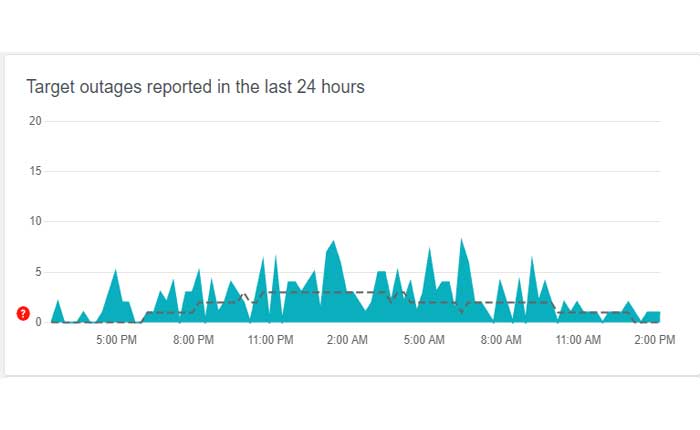
有时,网站问题可能是由于 Target 网站本身的技术问题造成的。
检查 Target 的官方社交媒体帐户或客户服务渠道,了解有关网站维护或停机的任何公告。
或者,您可以使用 Down Detector 等服务来检查 Target 的网站是否遇到普遍问题。
如果它已关闭,您可能需要等待它恢复。
清除浏览器缓存和 Cookie:
有时,旧的 cookie 和缓存的文件可能会导致问题。 清除浏览器的缓存和 cookie,看看是否可以解决问题。
操作方法如下:
谷歌浏览器:
- 打开谷歌浏览器。
- 单击右上角的三个点打开菜单。
- 选择 “清除浏览数据。”
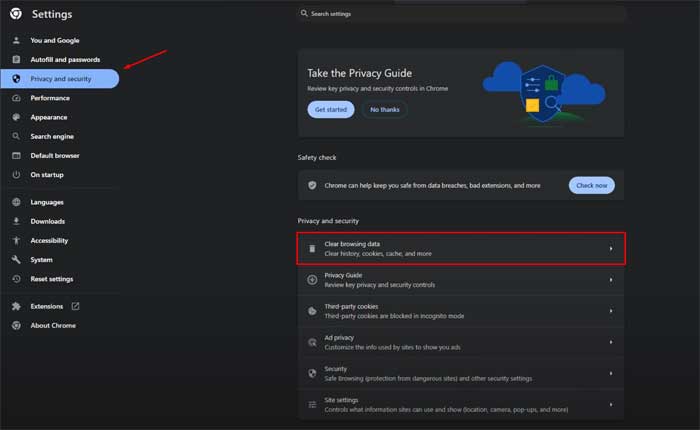
- 在弹出的窗口中选择 “Cookie 和其他网站数据” 和“缓存的图像和文件”。
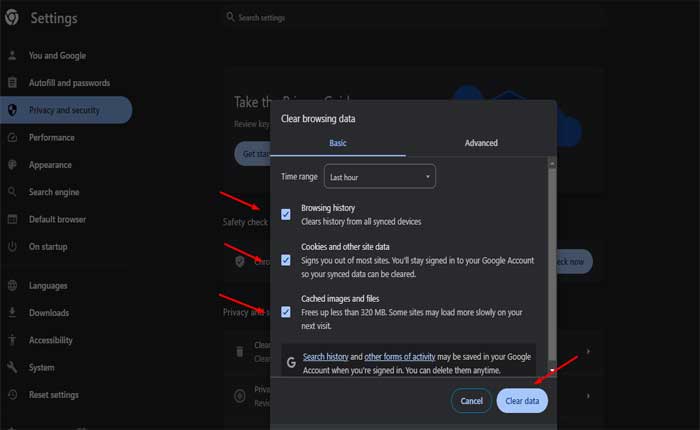
- 点击 “清除数据。”
火狐浏览器:
- 打开火狐浏览器。
- 单击右上角的三条水平线可打开菜单。
- 选择 “选项。”
- 在左侧边栏中,选择 “隐私与安全。”
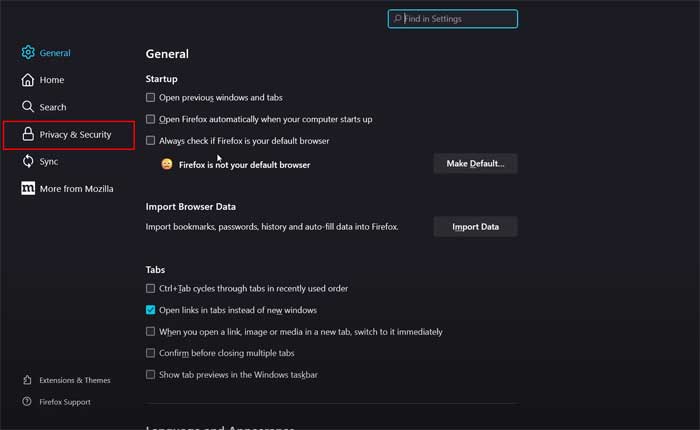
- 向下滚动到 “Cookie 和网站数据” 部分。
- 点击 “清除数据。”
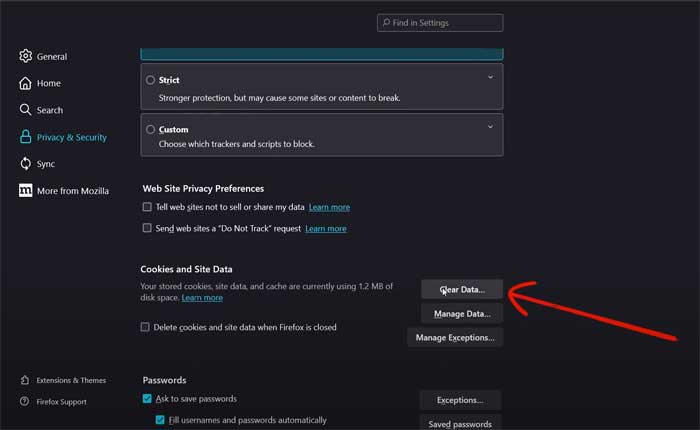
- 检查两者 “Cookie 和网站数据” 和 “缓存的网页内容。”

- 点击 “清除。”
微软边缘:
- 打开微软边缘。
- 单击右上角的三个点打开菜单。
- 选择 “设置。”
- 去 “隐私搜索和服务。”
- 在下面 “隐私和服务” 点击 “选择要清除的内容。”
- 选择 “Cookie 和其他网站数据” 和 “缓存图像和文件。”
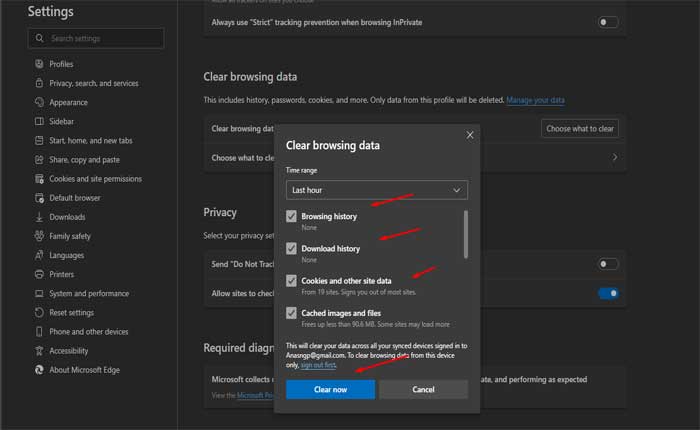
- 点击 “清除。”
清除缓存和cookie后,重新启动浏览器并尝试再次访问目标网站网站,检查问题是否仍然存在。
尝试不同的浏览器或设备:
如果问题仍然存在,请尝试使用其他 Web 浏览器或设备访问 Target 网站。
这可以帮助确定问题是否特定于您当前的浏览器或设备配置。
如果您使用 Chrome 并遇到问题,请尝试使用其他浏览器(例如 Firefox 或 Edge)访问 Target 网站。
同样,如果您使用的是智能手机,请尝试使用 PC 或笔记本电脑访问 Target 网站。
禁用浏览器扩展:
浏览器扩展或附加组件有时会干扰网站功能。
尝试禁用已安装的任何浏览器扩展,然后重新加载 Target 网站以查看产品是否正确加载。
操作方法如下:
谷歌浏览器:
- 打开 Chrome:
- 启动 Google Chrome 浏览器。
- 单击右上角的三个点打开菜单。
- 选择 “扩展”从菜单上。
- 点击 “管理扩展”。
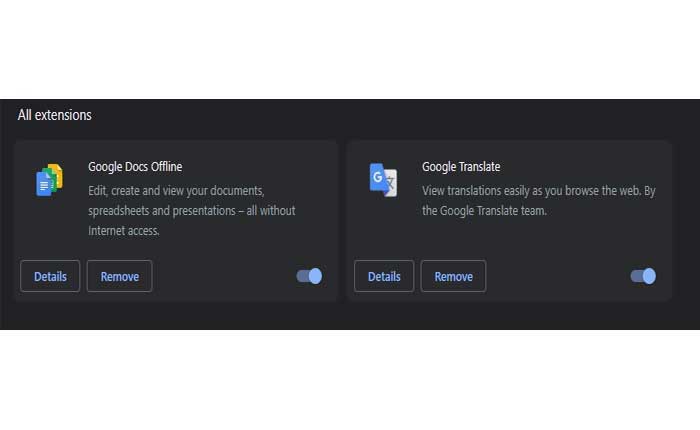
- 您将看到已安装扩展的列表。
- 切换每个分机旁边的开关以禁用它们。
- 您还可以点击 “消除” 如果您想暂时卸载扩展程序。
火狐浏览器:
- 启动 Mozilla Firefox 浏览器。
- 单击右上角的三条水平线可打开菜单。
- 选择 “附加组件” 从菜单中。
- 在附加组件管理器中,选择 “扩展” 从左侧边栏。
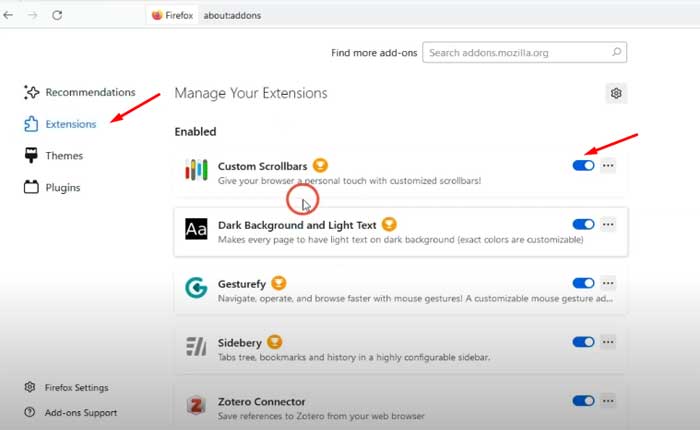
- 单击每个扩展旁边的切换开关以禁用它们。
微软边缘:
- 启动 Microsoft Edge 浏览器。
- 单击右上角的三个点打开菜单。
- 选择 “扩展” 从菜单中。
- 选择 “管理扩展”
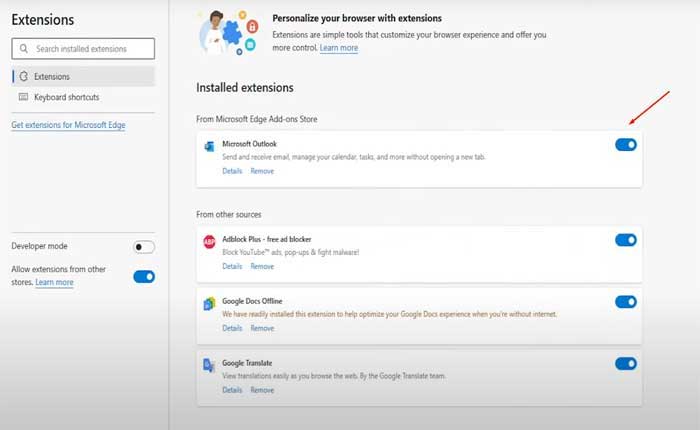
- 切换每个分机旁边的开关以禁用它们。
禁用扩展程序后,重新启动浏览器并尝试再次访问目标网站,看看问题是否仍然存在。
更新您的浏览器:
确保您的网络浏览器已更新为最新版本。
过时的浏览器版本可能与某些网站功能或编码更新不兼容。
这里如何检查和更新:
谷歌浏览器:
- 单击右上角的三个垂直点。
- 将鼠标悬停在 “帮助” 在下拉菜单中。
- 点击 “关于谷歌浏览器。”
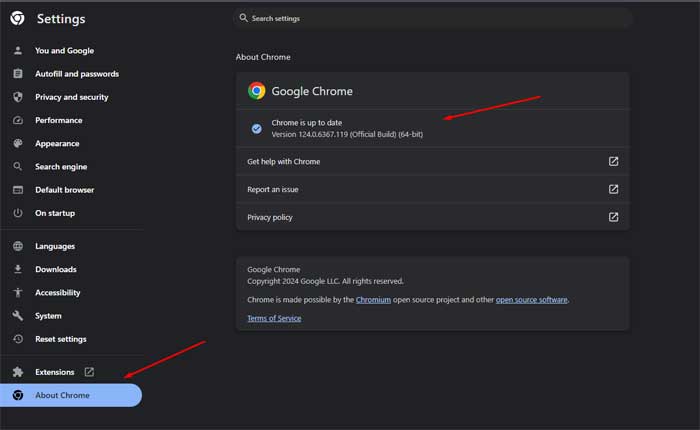
- Chrome 会自动检查更新并安装(如果有)。
火狐浏览器:
- 单击右上角的三条水平线。
- 选择 “设置” 从下拉菜单中。
- 单击 “一般的” 标签。
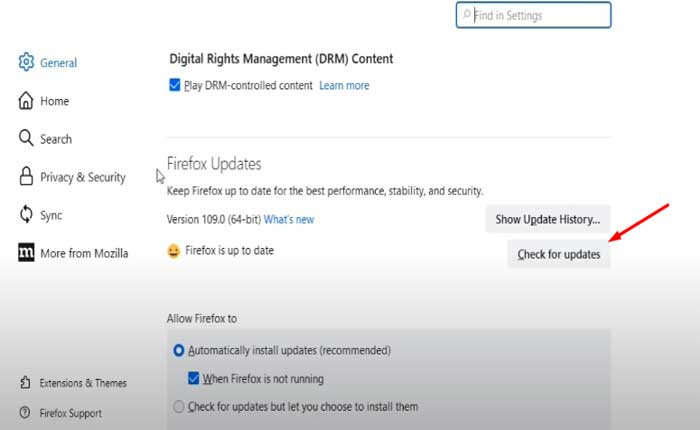
- 向下滚动,直到找到 “火狐更新” 部分。
- 点击 “检查更新。”
- Firefox 将检查更新并在有新版本可用时安装它们。
微软边缘:
- 单击右上角的三个水平点。
- 去 “设置” 并选择 “关于 Microsoft Edge。”
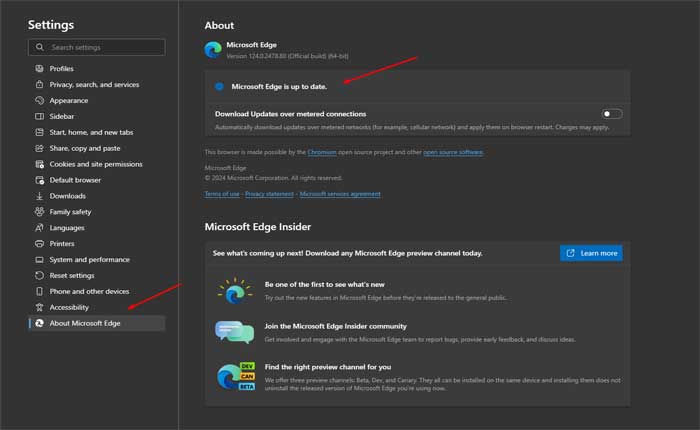
- Edge 将检查更新并在有更新版本时安装它们。
更新浏览器后,重新启动浏览器并尝试再次访问目标网站,检查问题是否仍然存在。
联系目标支持:
如果上述步骤均无效,请联系 Target 客户支持以获取进一步帮助。



